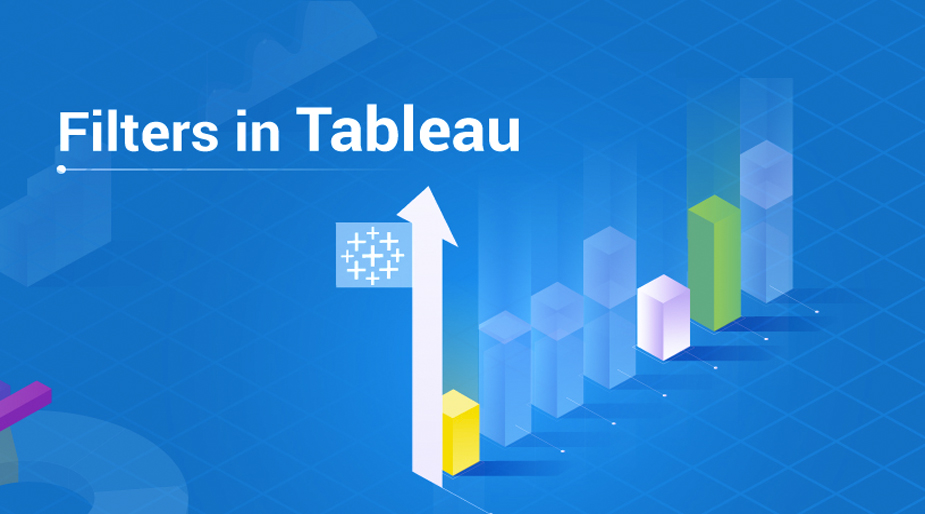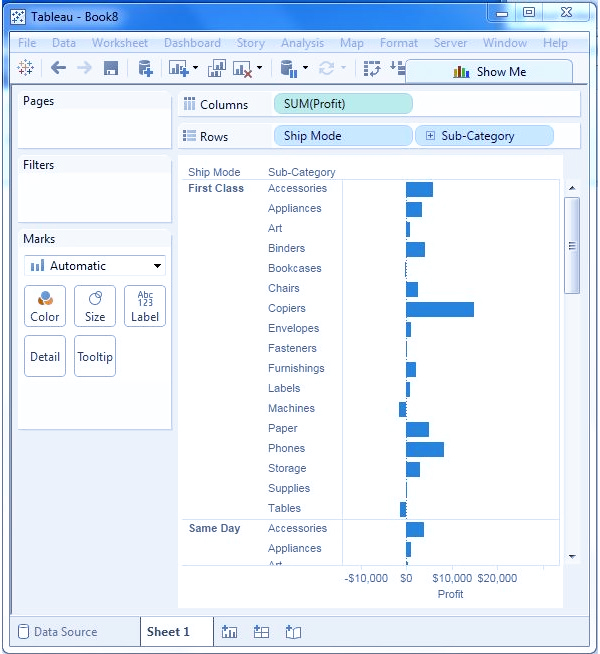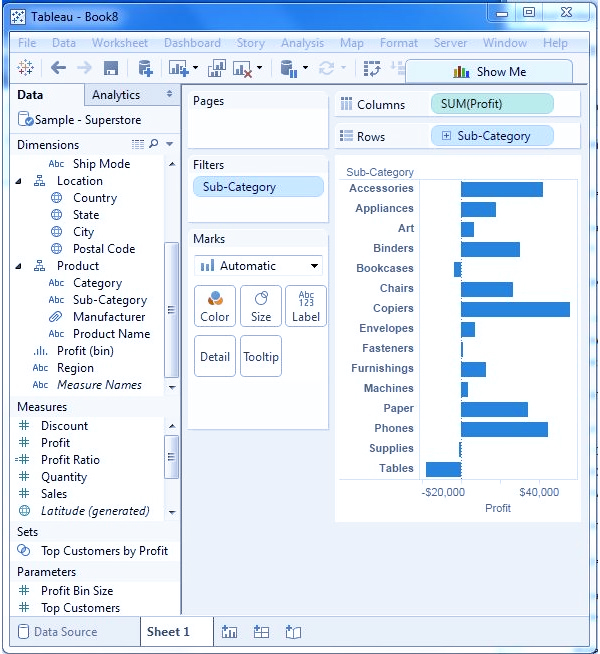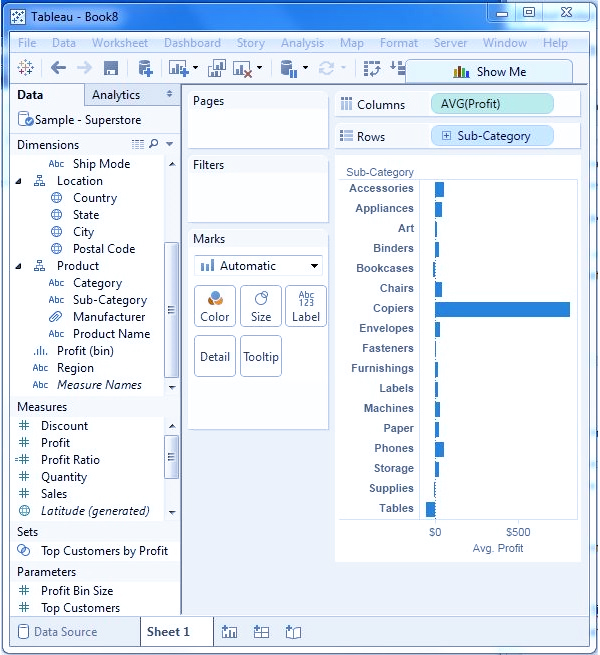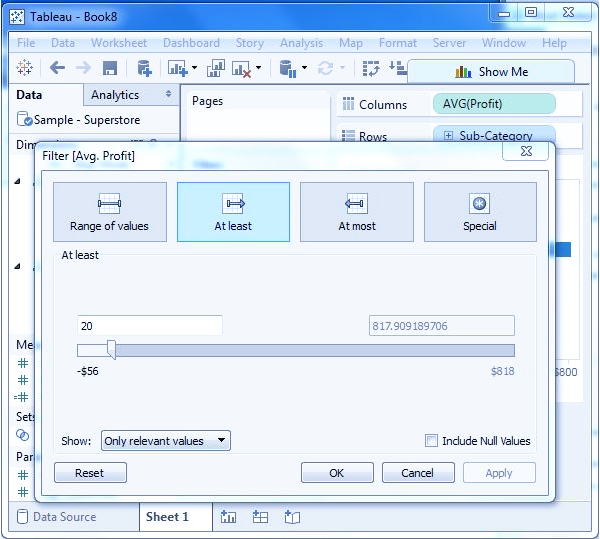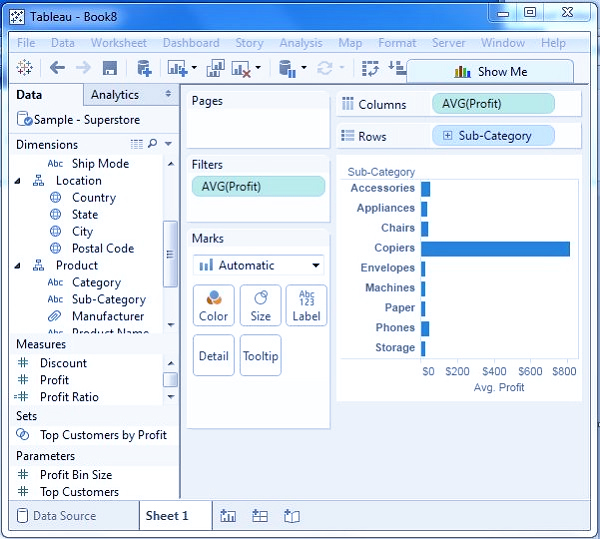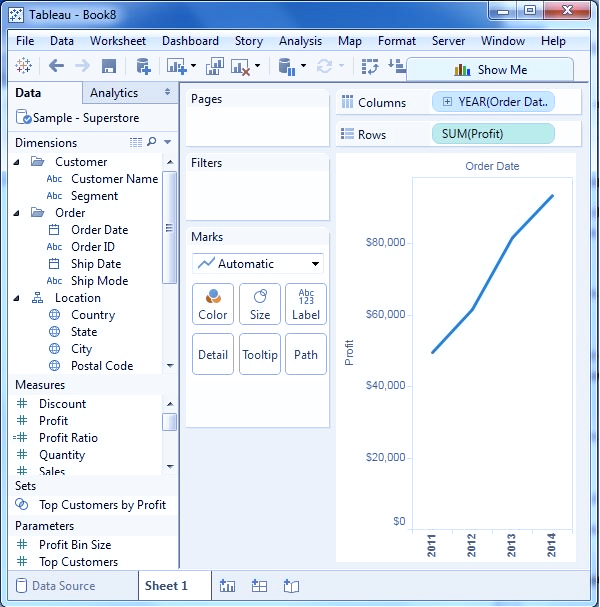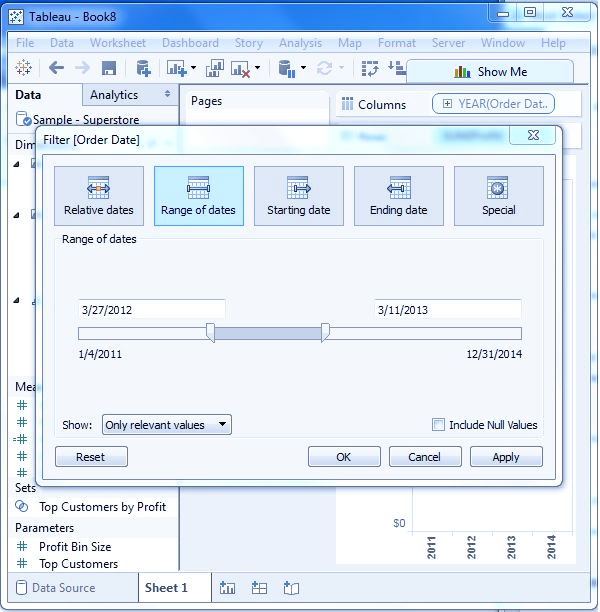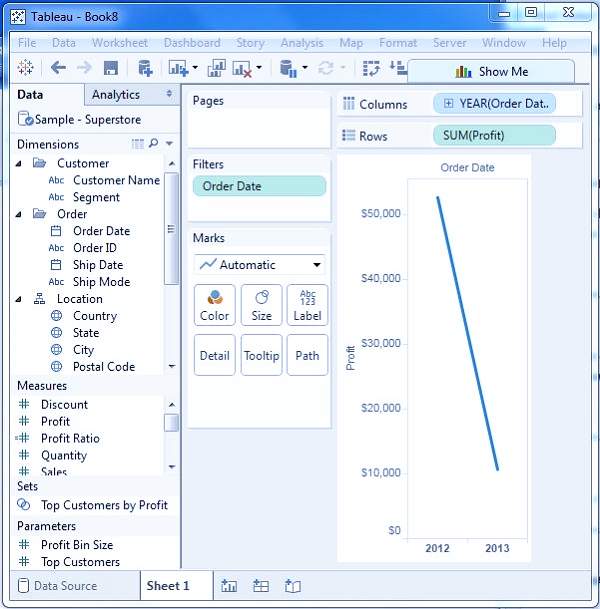Basic Filter in Tableau
فیلتر کردن فرآیند حذف مقادیر خاص یا محدوده ای از مقادیر از مجموعه نتایج است. ویژگی فیلتر Tableau امکان سناریوهای ساده را با استفاده از مقادیر فیلد و همچنین محاسبه پیشرفته یا فیلترهای مبتنی بر زمینه فراهم می کند. در این فصل با فیلترهای اصلی موجود در Tableau آشنا می شوید.
سه نوع فیلتر اصلی در Tableau وجود دارد. آنها به شرح زیر هستند –
- ابعاد فیلتر فیلترهایی هستند که روی فیلدهای ابعاد اعمال می شوند.
- Filter Measures فیلترهایی هستند که روی فیلدهای اندازه گیری اعمال می شوند.
- تاریخ های فیلتر ، فیلترهایی هستند که در فیلدهای تاریخ اعمال می شوند.
برای خرید لایسنس تبلو کلیک کنید
فهرست مطالب
Toggleابعاد فیلتر (Filter Dimensions)
این فیلترها بر روی فیلدهای ابعاد اعمال می شوند. مثالهای معمولی شامل فیلتر کردن بر اساس مقولههای متن یا مقادیر عددی با عبارات منطقی بزرگتر یا کمتر از شرایط است.
مثال
ما از منبع داده Sample – Superstore برای اعمال فیلترهای ابعادی در زیر مجموعه محصولات استفاده می کنیم. ما یک نمای برای نشان دادن سود برای هر زیر مجموعه از محصولات با توجه به حالت ارسال آنها ایجاد می کنیم. برای آن، فیلد ابعاد «Sub-Category» را به قفسه ردیفها و فیلد اندازهگیری «سود» را به قفسه ستونها بکشید.
سپس، بعد Sub-Category را به قفسه فیلترها بکشید تا کادر محاورهای فیلتر باز شود. روی دکمه هیچکدام در پایین لیست کلیک کنید تا همه بخش ها از حالت انتخاب خارج شوند. سپس گزینه Exclude را در گوشه سمت راست پایین کادر محاوره ای انتخاب کنید. در نهایت Labels and Storage را انتخاب کرده و OK کنید. تصویر زیر نتیجه را با حذف دو دسته بالا نشان می دهد.
اقدامات فیلتر (Filter Measures)
این فیلترها روی فیلدهای اندازه گیری اعمال می شوند. فیلتر کردن بر اساس محاسبات اعمال شده در فیلدهای اندازه گیری است. از این رو، در حالی که در فیلترهای ابعادی شما فقط از مقادیر برای فیلتر استفاده می کنید، در فیلتر اندازه گیری از محاسبات بر اساس فیلدها استفاده می کنید.
مثال
می توانید از منبع داده Sample – Superstore برای اعمال فیلترهای ابعادی بر روی میانگین ارزش سود استفاده کنید. ابتدا یک نمای با حالت کشتی و زیرشاخه به عنوان ابعاد و میانگین سود همانطور که در تصویر زیر نشان داده شده است ایجاد کنید.
سپس مقدار AVG (سود) را به قسمت فیلتر بکشید. میانگین را به عنوان حالت فیلتر انتخاب کنید. بعد، «حداقل» را انتخاب کنید و برای فیلتر کردن ردیفهایی که این معیارها را برآورده میکنند، مقدار بدهید.
پس از انجام مراحل فوق، نمای نهایی زیر را دریافت می کنیم که تنها زیرمجموعه هایی را نشان می دهد که میانگین سود آنها بیشتر از 20 است.
تاریخ ها را فیلتر کنید
هنگام اعمال فیلد تاریخ، Tableau با فیلد تاریخ به سه روش مختلف برخورد می کند. میتواند با در نظر گرفتن یک تاریخ نسبی در مقایسه با امروز، یک تاریخ مطلق یا محدوده تاریخها، فیلتر اعمال کند. هر یک از این گزینه ها زمانی ارائه می شوند که یک فیلد تاریخ از صفحه فیلتر به بیرون کشیده شود.
مثال
ما نمونه – منبع داده Superstore را انتخاب می کنیم و یک نمای با تاریخ سفارش در قفسه ستون و سود در قفسه ردیف ایجاد می کنیم همانطور که در تصویر زیر نشان داده شده است.
سپس، فیلد «تاریخ سفارش» را به قفسه فیلتر بکشید و محدوده تاریخها را در کادر محاورهای فیلتر انتخاب کنید. تاریخ ها را همانطور که در تصویر زیر نشان داده شده است انتخاب کنید.
با کلیک بر روی OK، نمای نهایی ظاهر می شود که نتیجه را برای محدوده انتخاب شده از تاریخ ها همانطور که در تصویر زیر مشاهده می شود نشان می دهد.
دوره آموزشی هوش تجاری با Tableau »کلیک کنید« یک برنامه جامع است که بر توسعه مهارت در تجزیه و تحلیل دادهها، تجسم و گزارش سازی و گزارش دهی و دشبوردسازی با استفاده از ابزار Tableau تمرکز دارد.
سپاسگذاریم از وقتی که برای خواندن این مقاله گذاشتید
.
برای خرید لایسنس تبلو Tableau کلیک کنید
.
برای مشاهده ویدیوهای آموزشی داده کاوی و هوش تجاری ما را در شبکه های اجتماعی دنبال کنید
Youtube Chanel :VISTA Data Mining
Aparat Chanel: VISTA Data Mining
Instagram Chanel: VISTA Data Mining
Telegram Chanel: VISTA Data Mining
Linkedin Chanel: VISTA Company